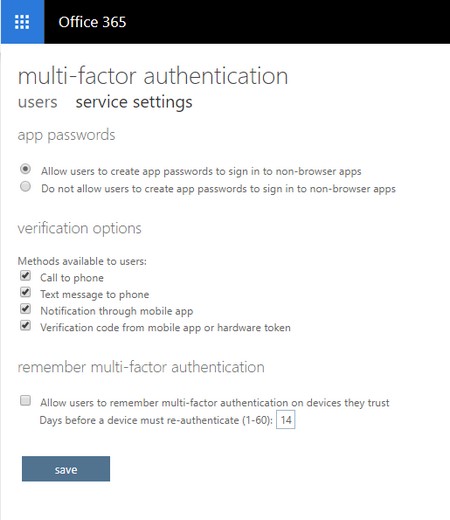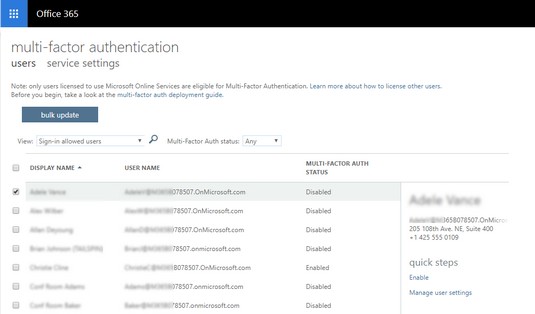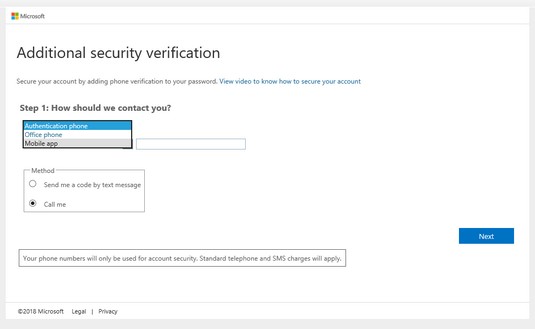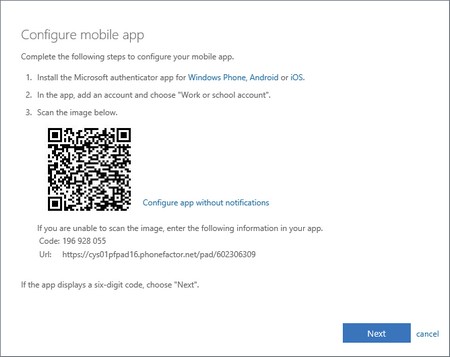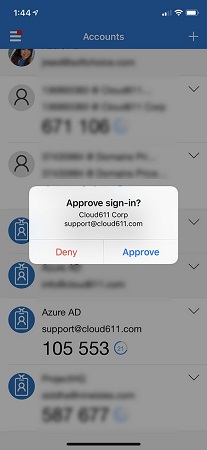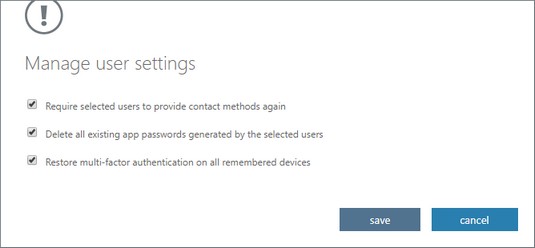Almennt er fólk ekki á móti því að veita margþætta auðkenningu þegar þeir nota hraðbanka til að taka út reiðufé. Þjálfa notendur að auðkenni þeirra séu jafn mikils virði og reiðufé á bankareikningum þeirra og þar af leiðandi ætti að fylgja sömu öryggisráðstöfunum.
Microsoft vinnur úr milljörðum auðkenninga mánaðarlega og skýjaupplýsingin sem þeir safna úr slíkum mælikvarða gerir þeim kleift að greina og loka fyrir tugmilljóna árása á hverjum degi. Þar sem nýjar tegundir árása finnast víða um heim vernda kerfi Microsoft sjálfkrafa viðskiptavini, eins og þá í fyrirtækinu þínu. Fyrir stofnanir sem hafa innleitt áhættustefnu hefur Microsoft séð málamiðlanir minnka um 96 prósent. Fyrir þá sem innleiða fjölþátta auðkenningu sérstaklega, sjá þeir 99,9 prósenta áhættuminnkun. Ef þú ert í einhverjum vafa um hvort þú ættir að samþykkja fjölþátta auðkenningu ætti þessi tölfræði að vera sannfærandi.
Stjórnandaverkefni til að setja upp fjölþátta auðkenningu í Microsoft 365 Business
Sjálfgefið er að leigjendur Microsoft 365 Business eru virkjaðir fyrir nútíma auðkenningu, samskiptareglur sem krafist er fyrir margþátta auðkenningu. Ef þú ert að keyra útgáfu af Office sem er eldri en Office 2016 eða ert með notendur sem skoða tölvupóst með Apple Mail, þurfa notendur hins vegar að búa til lykilorð fyrir fjölþátta auðkenningarforrit vegna þess að þessi eldri kerfi styðja ekki tvíþætta staðfestingu.
Til að stilla margþátta auðkenningarþjónustustillingar í Microsoft 365 Business skaltu fylgja þessum skrefum:
Skráðu þig inn á Microsoft 365 Admin Center .
Þú þarft Microsoft 365 Global Admin skilríki.
Vinstra megin, undir Notendur, smelltu á Virkir notendur.
Síðan Virkir notendur birtist.
Smelltu á táknið Fleiri stillingar (…) og veldu síðan Setup Multifactor Authentication í fellivalmyndinni sem birtist.
Farið yfir á uppsetningarsíðu margþátta auðkenningar.
Notendur flipinn á margþátta auðkenningarsíðunni birtist.
Smelltu á Þjónustustillingar.
Þjónustustillingasíðan birtist.
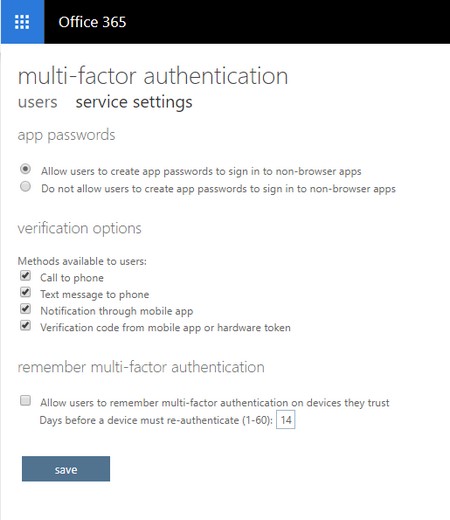
Fjölþátta auðkenningarstillingar síða.
Gakktu úr skugga um að valmöguleikarnir sem henta fyrirtækinu þínu séu valdir og smelltu síðan á Vista hnappinn.
Kerfið vistar breytingarnar og sýnir staðfestingarglugga til að staðfesta að uppfærslurnar hafi tekist.
Smelltu á Loka hnappinn í glugganum Uppfærslur heppnaðar.
Staðfestingarglugginn hverfur og síðan Þjónustustillinga birtist.
Gerir endanotendum kleift að fá margþætta auðkenningu í Microsoft 365 Business
Til að virkja fjölþátta auðkenningu fyrir notanda með leyfi fyrir Microsoft 365 Business:
Skráðu þig inn á Microsoft 365 Admin Center .
Þú þarft Microsoft 365 Global Admin skilríki.
Í vinstri valmyndinni, Undir Notendur, smelltu á Virkir notendur.
Síðan Virkir notendur birtist.
Smelltu á táknið Fleiri stillingar (…) og veldu síðan Setup Multifactor Authentication í fellivalmyndinni sem birtist.
Notendur flipinn á margþátta auðkenningarsíðunni birtist.
Í notendalistanum skaltu velja reitinn vinstra megin við notandann sem þú vilt virkja fyrir margþátta auðkenningu.
Hægri rúðan sýnir viðbótarupplýsingar um notandann og aðgerðir sem þú getur gert fyrir notandann.
Á hægri glugganum fyrir neðan tengiliðaupplýsingar notandans, smelltu á Virkja.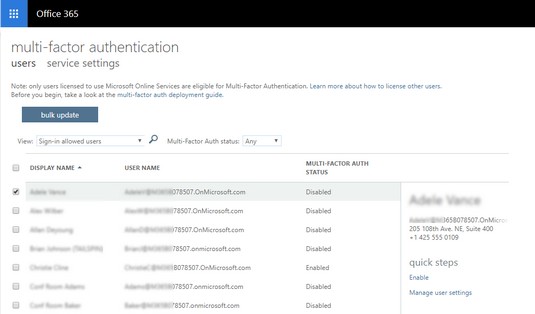
Virkja fjölþátta auðkenningu fyrir endanotanda.
Kerfið sýnir staðfestingarglugga til að staðfesta ásetning þinn um að virkja fjölþátta auðkenningu fyrir notandann.
Smelltu á Virkja fjölþátta Auth hnappinn.
Kerfið vinnur úr breytingunum og birtir gluggann Uppfærslur heppnaðar.
Smelltu á Loka hnappinn.
Notendur flipinn á margþátta auðkenningarsíðunni birtist.
Á síðunni Þjónustustillingar er möguleiki til að virkja eiginleikann Mundu margþátta auðkenningu. Þessi handhægi eiginleiki gerir endanotendum kleift að komast framhjá seinni þáttar auðkenningu á traustum tækjum í ákveðinn fjölda daga eftir að þeir hafa skráð sig inn með fjölþátta auðkenningu. Þó að þetta sé frábær reynsla fyrir notendur, mælir Microsoft með því að EKKI virkja þennan eiginleika og þetta er ráð sem þú ættir örugglega að taka eftir. Annars mun tækið skapa öryggisáhættu ef það er í hættu. Ef þú ákveður að virkja þennan eiginleika og tæki er í hættu verður þú að framkvæma verkefni til að endurheimta fjölþátta auðkenningu á öllum tækjum sem notendur hafa skráð sig inn á með margþætta auðkenningu.
Þú getur virkjað fjölþátta auðkenningu fyrir marga notendur á sama tíma með því að velja fleiri en einn notanda af listanum. Fyrir stórar stofnanir er möguleiki á fjöldauppfærslu til að bjarga upplýsingatæknistjóranum frá því að smella á þúsundir notenda. Til að virkja fjölþátta auðkenningu fyrir stóran fjölda notenda, smelltu á Bulk Update hnappinn, hlaðið upp skrá á .csv sniði með öllum notendum til að virkja fyrir margþátta auðkenningu og fylgdu síðan leiðbeiningunum til að ljúka ferlinu. Í sama glugga geturðu hlaðið niður sýnishornsskrá til að tryggja að .csv skráin þín fylgi tilskildu sniði.
Hvernig notandi skráir sig fyrir Microsoft 365 Business fjölþátta auðkenningu
Þú hefur gert áreiðanleikakönnun þína sem upplýsingatæknistjóri og hefur tilkynnt að margþætt auðkenning verði innleidd í fyrirtækinu þínu til að fá aðgang að Microsoft 365 Business . Nú er kominn tími fyrir notendur þína til að leggja sitt af mörkum.
Fyrsta skrefið sem notandi þarf að taka er að skrá aðrar aðferðir til auðkenningar. Það er ekki nóg að endir notandi sé virkjaður fyrir fjölþátta auðkenningu; endir notandi þarf einnig að ljúka skráningarferlinu. Hér er fljótlegasta leiðin fyrir notanda til að skrá sig fyrir fjölþátta auðkenningu:
Farðu á innskráningarsíðu Microsoft .
Innskráningarsíðan birtist.
Sláðu inn notandanafnið þitt og smelltu á Next.
Sláðu inn lykilorð glugginn birtist.
Sláðu inn lykilorðið þitt og smelltu á hnappinn Skráðu þig inn.
Fleiri upplýsingar er krafist gluggi birtist.
Smelltu á Næsta hnappinn.
Síðan viðbótaröryggisstaðfestingar birtist.
Veldu viðeigandi valkost undir skrefi 1.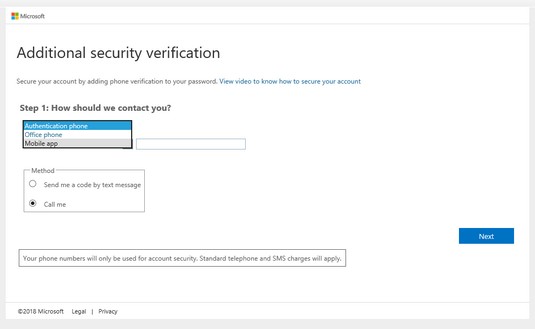
Setja upp viðbótaröryggisstaðfestingu.
Til að fylgja með dæminu skaltu velja Mobile App.
Veldu Nota staðfestingarkóða undir Hvernig viltu nota farsímaforritið? kafla og smelltu síðan á Setja upp hnappinn.
Glugginn Stilla farsímaforrit birtist.
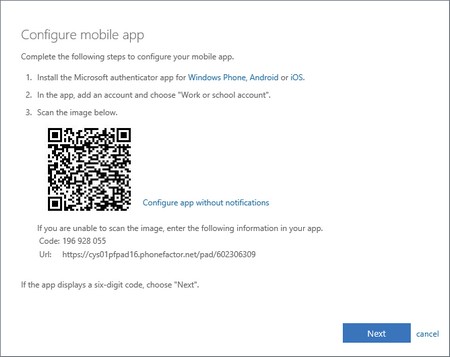
Stilla farsímaforritið fyrir fjölþátta auðkenningu.
Fylgdu leiðbeiningunum og smelltu síðan á Næsta hnappinn.
Þetta dæmi notar Microsoft Authenticator appið. Eftir að appið sýnir sex stafa kóðann birtir kerfið Staðfestingarforritsgluggann og tilkynning birtist í Authenticator appinu sem biður þig um að samþykkja eða hafna innskráningarbeiðni.
Í farsímanum þínum, í Authenticator appinu, bankaðu á Samþykkja.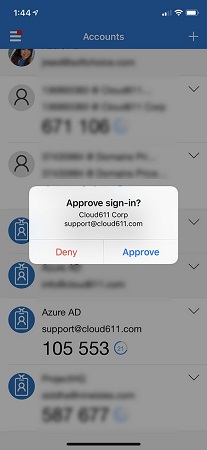
Samþykkir staðfestingarbeiðni frá Authenticator appinu.
Síðan viðbótaröryggisstaðfestingar birtist.
Smelltu á Vista hnappinn.
Kerfið vinnur úr breytingunum og birtir síðan gluggann Uppfærslur heppnaðar.
Smelltu á Loka hnappinn.
Reikningssíða notandans birtist.
Ef þú ert eins og flestir, líkar þér ekki að finna upp hjólið aftur. Svo hér er hlekkur frá Microsoft um Azure Active Directory sem þú getur notað í samskiptapóstinum þínum til að undirbúa notendur þína fyrir margþætta auðkenningarútfærslu.
Umsjón með fjölþátta auðkenningu fyrir Microsoft 365 Business
Það gerist. Sama hversu mikið þú gerir endanlegum notendum þínum kleift að þjóna sjálfum þér, þá munu þessir meðlimir í Azure Active Directory þínum án undantekninga leita til þín til að fá aðstoð við beiðnir sem tengjast fjölþátta auðkenningu. Eða þú gætir þurft að grípa til aðgerða til að draga úr áhættu vegna tækis sem er í hættu.
Þú stjórnar notendastillingum fyrir fjölþátta auðkenningu á sama stað og þú kveiktir á fjölþætta auðkenningu: Fjölþátta auðkenningarsíðunni .
Á flipanum Notendur á margþátta auðkenningarsíðunni skaltu athuga stöðurnar þrjár í dálknum Fjölþátta auðkenningarstaða:
- Virkt: Notandinn er virkjaður fyrir fjölþátta auðkenningu en hefur ekki enn lokið skráningu.
- Framfylgt: Notandinn er virkjaður fyrir fjölþátta auðkenningu og hefur lokið skráningu.
- Óvirkt: Notandinn er ekki virkur fyrir fjölþátta auðkenningu.
Ef þú þarft af einhverjum ástæðum að fjarlægja fjölþátta auðkenningareiginleikann fyrir notanda, veldu virkjaðan notanda af listanum og smelltu síðan á Slökkva undir Quick Steps í hægri glugganum.
Ef tæki virkts notanda er í hættu skaltu smella á Stjórna notendastillingum undir Quick Steps í hægri glugganum. Í glugganum Stjórna notendastillingum sem birtist skaltu velja einn eða fleiri valkosti. Smelltu síðan á Vista hnappinn.
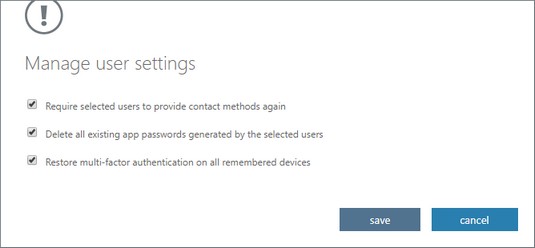
Umsjón með fjölþátta auðkenningu notendastillingum.
Áttu í vandræðum með að fá grænt ljós fyrir ættleiðingu? Notaðu þessar t en ábendingar til að hjálpa þér að fá innkaup stjórnenda fyrir Microsoft 365 Business .